N1盒子设置为旁路由的方法
第1步,将U盘内的openwrt系统写入N1盒子的emmc内部存储
用刷了openwrt系统的U盘启动N1盒子,将N1盒子用网线连到路由器上,找到N1的IP地址,在浏览器输入N1的IP地址,出现下图的界面。用户名是root,密码是password。
登录后,可以看见下图的界面。
用Putty软件SSH连接N1盒子,Putty是免费软件,打开Putty之后,在下图输入n1盒子的IP地址(初次启动N1盒子是192.168.1.1,如果你改过IP,就不是这个地址),之后点open。
这时候会弹出一个警告的对话框,点击Accept。
之后就进入SSH连接界面了(就是一个类似dos的窗口):
输入用户名root回车
输入密码password回车
之后就进入上图的界面,在这个界面输入命令 cd ./root 回车(这一步可以省略不做)
再输入命令ls 回车
cd ./root意思是转到/root这个目录下面,ls是查看目录下面有什么文件。
ls回车后,你会看见这个目录下有类似 inst -to-emmc.sh 这样的文件,也可能会是 install -to-emmc.sh
至于你会看见inst -to-emmc.sh还是 install -to-emmc.sh ,就和你的openwrt版本有关,Flippy的版本不一样会不相同,所以要ls命令看一下。
确认是inst -to-emmc.sh 之后,就输入命令 ./inst -to-emmc.sh 回车,将U盘固件写入N1盒子的emmc内部存储。
输入命令 ./inst -to-emmc.sh之后,按照提示操作即可。
除了用Putty来SSH连接N1盒子,还可以通过openwrt系统自带的TTYD终端来进入SSH模式。即浏览器登录openwrt后,点击左侧的“系统”-“TTYD终端”即可(见下图)。
有些open wrt版本,你输入cd ./root这个命令,它会提示没有root这个目录,不管它,接着输入ls命令,看看里面有什么文件,如果是install -to-emmc.sh文件(看上图),就输入 ./install -to-emmc.sh来将u盘固件写入n1的emmc。
openwrt刷入emmc后,就可以拔掉u盘,启动n1的openwrt系统了。
第2步、设置无线wifi密码
浏览器进入openwrt系统后,点击左边的“网络”-“无线”,再点击右边的“修改”按钮(见下图)。
界面往下拉,找到ESSID的位置,修改N1盒子的wifi名称(见下图)。
然后点击无线安全,按照下图修改加密方式和wifi登录密码,之后保存应用。看见页面提示“正在应用更改”就进入下一步。
第3步、旁路由的设置方法
首先你家里的路由器要可以正常上网,找到你家的路由器的IP地址。如果你家里的路由器的IP地址是192.168.30.1的话,你的N1盒子要这样设置:
N1盒子的静态IP地址:192.168.30.99(和你家的路由器IP地址不一样,而且和连到路由器的其他设备不一样,例如你也可以设置成192.168.30.77之类的,注意:192.168.30前面这3个字段要和路由器一样,修改最后一个字段即可)
IPV4网关:192.168.30.1(和你家的路由器IP地址一样)
DHCP:关掉不用
DNS服务器:192.168.30.1(和你家的路由器IP地址一样)
具体设置方法是,点击左侧的“网络”-“接口”,再看看右边有没有“LAN”,有的话点击“LAN”右侧的“修改”(没有的话就点击下面的添加,自己添加一个LAN)。见下图红色方框圈起来的地方。
然后,在“一般配置”,“物理设置”那里,按下图的方法勾选4个地方:
在“一般配置”,“基本设置”那里,按下图的方法填4个地方:
第4步、保存设置,重启n1
这时候,你的n1的IP地址就变成你刚才设置的那个ip地址了。n1做旁路由的方法就设置完毕了。就可以连接n1盒子的wifi信号来上网了。
全文完,谢谢观看。
作者声明本文无利益相关,欢迎值友理性交流,和谐讨论~



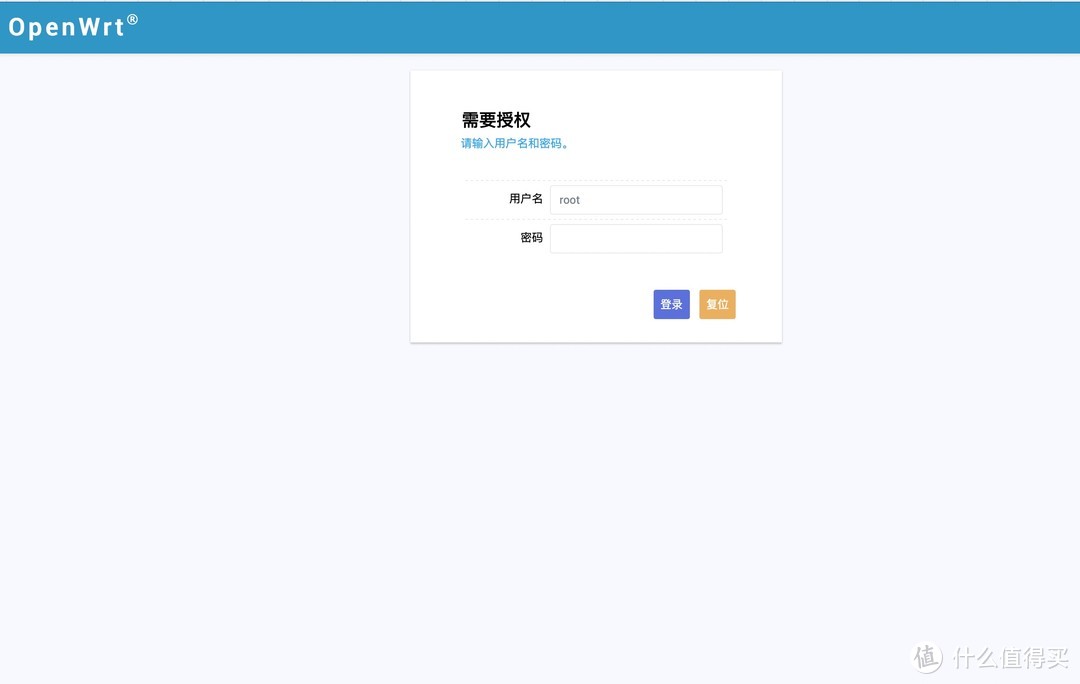
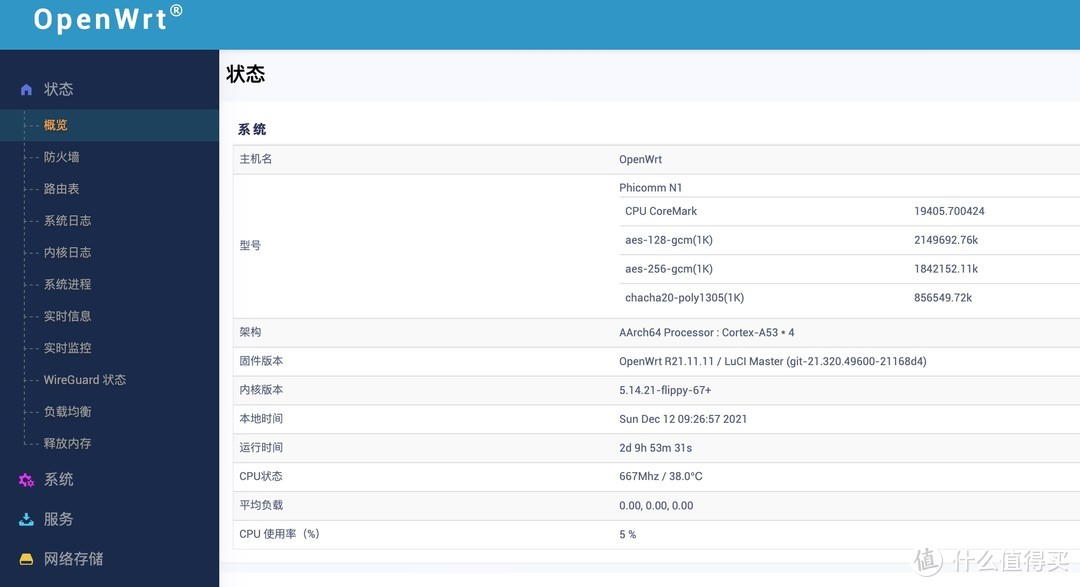
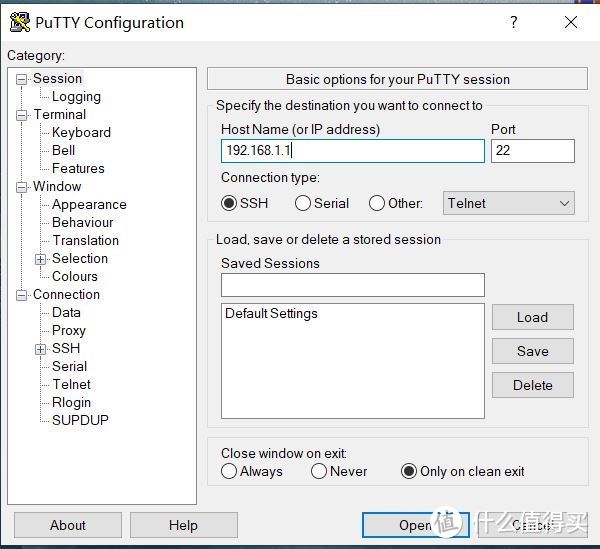
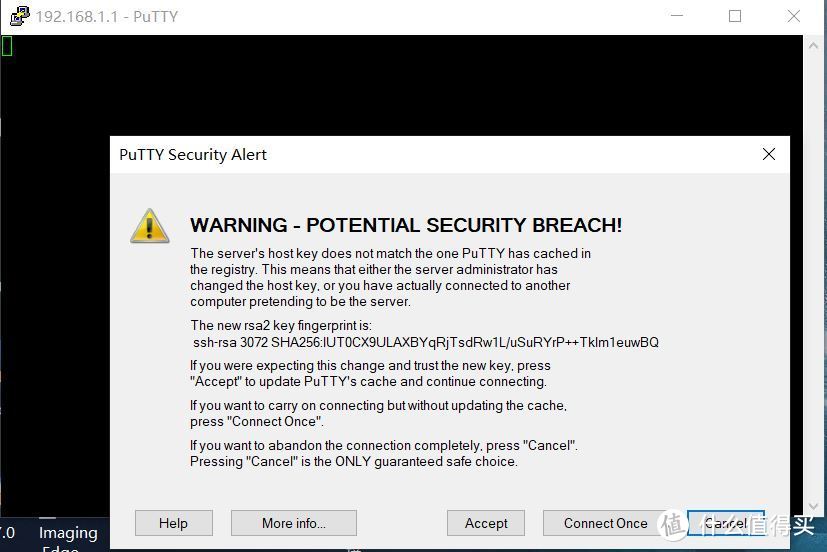
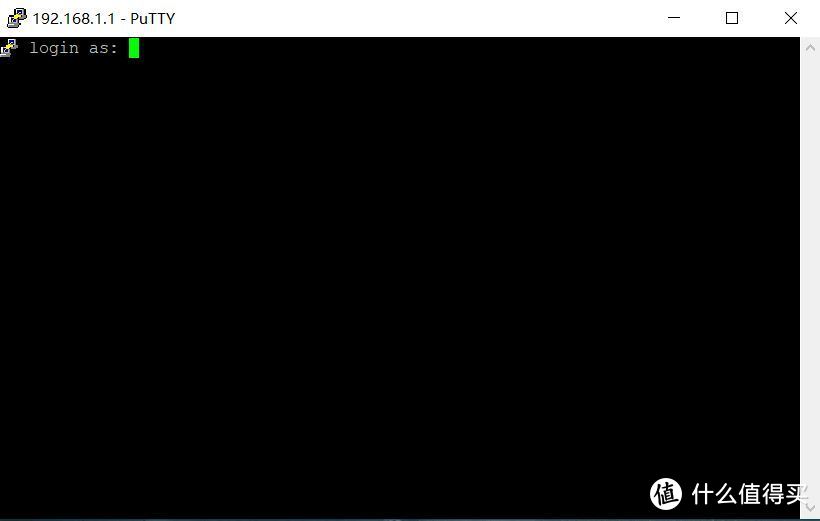
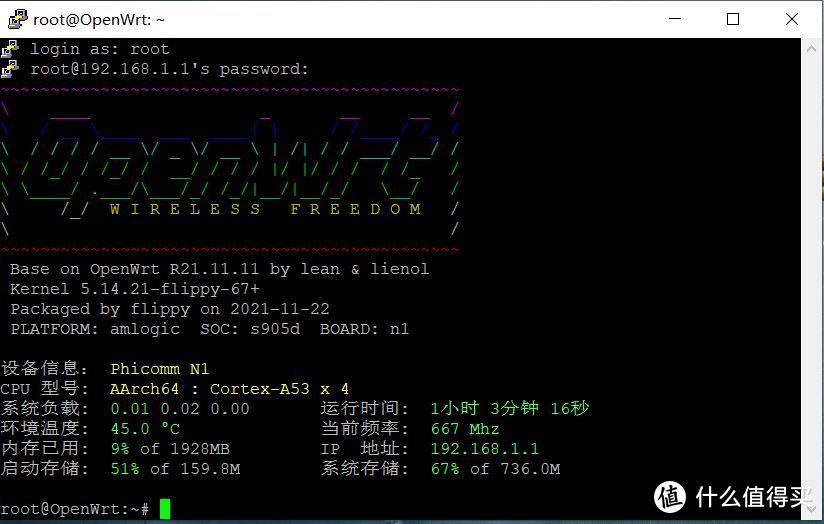
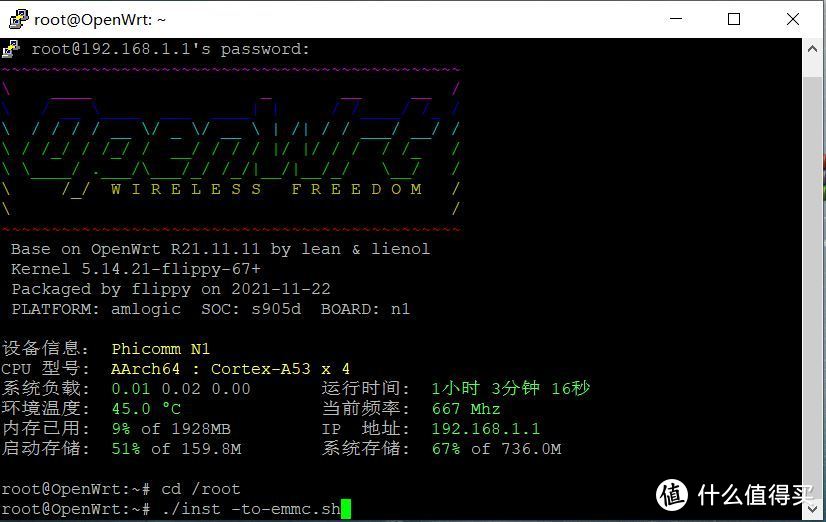
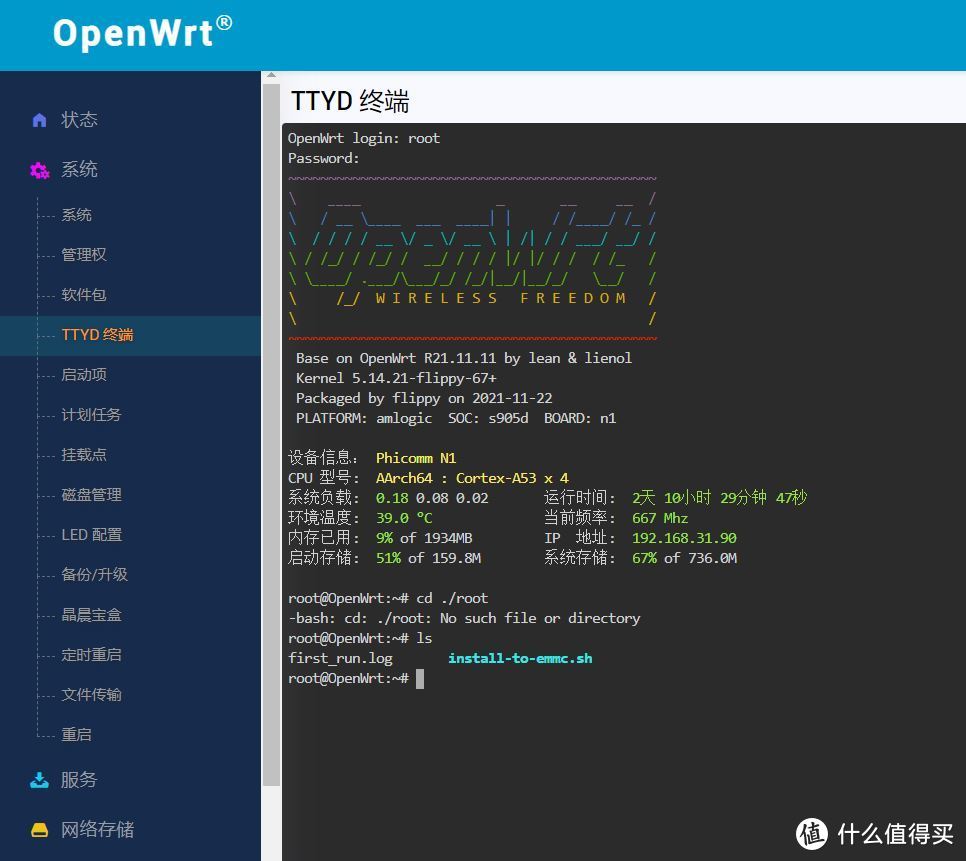
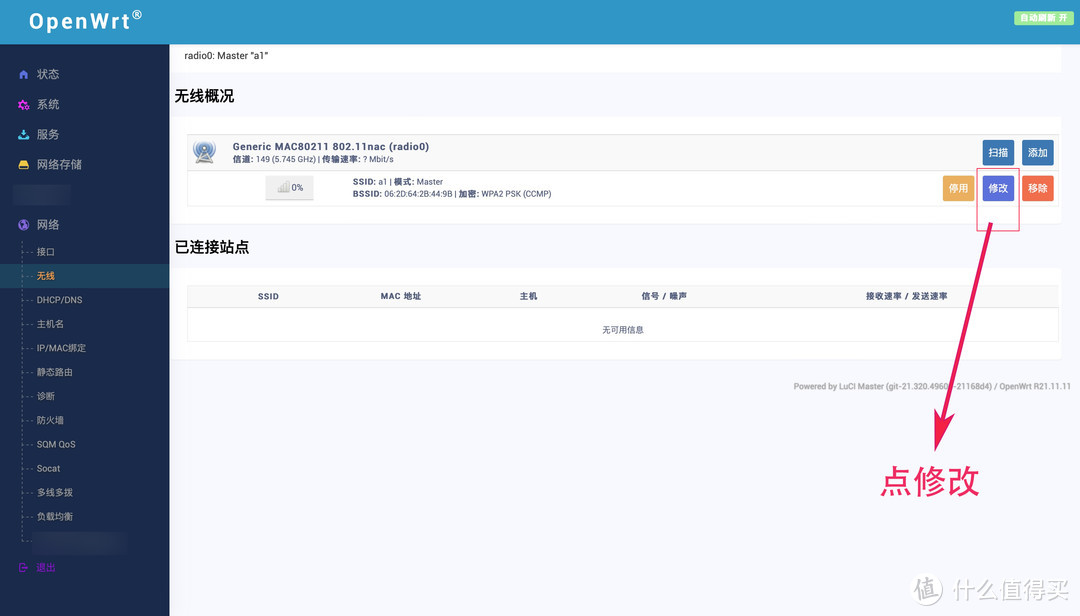
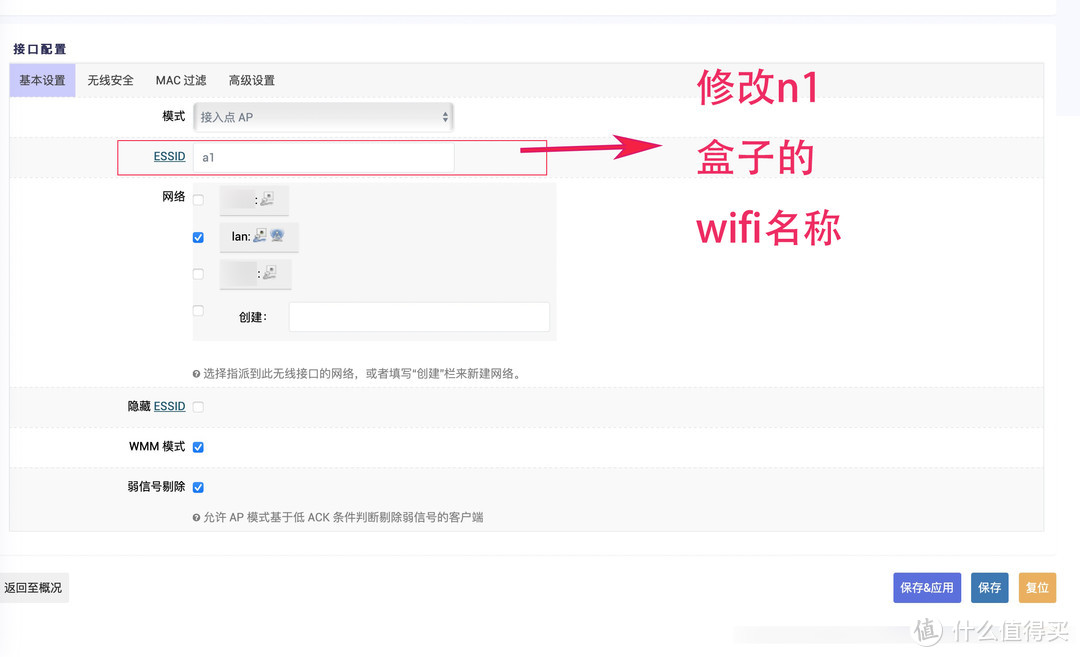
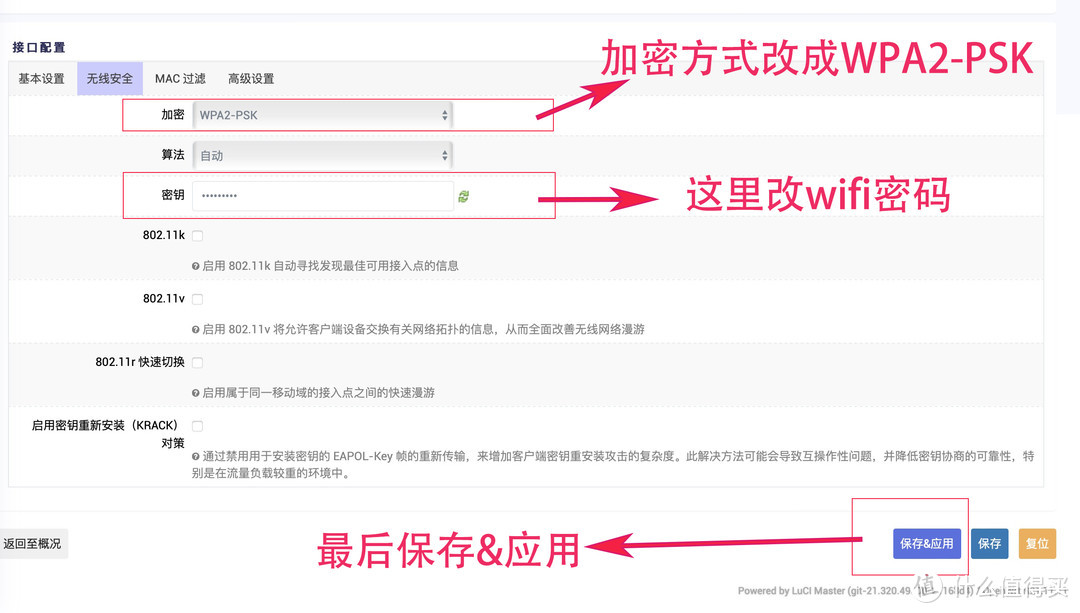
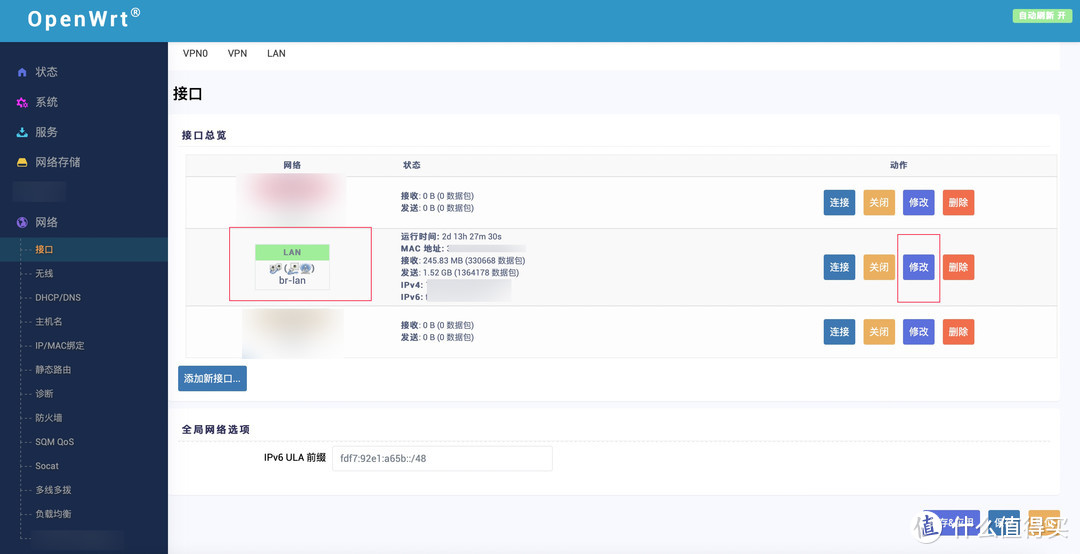
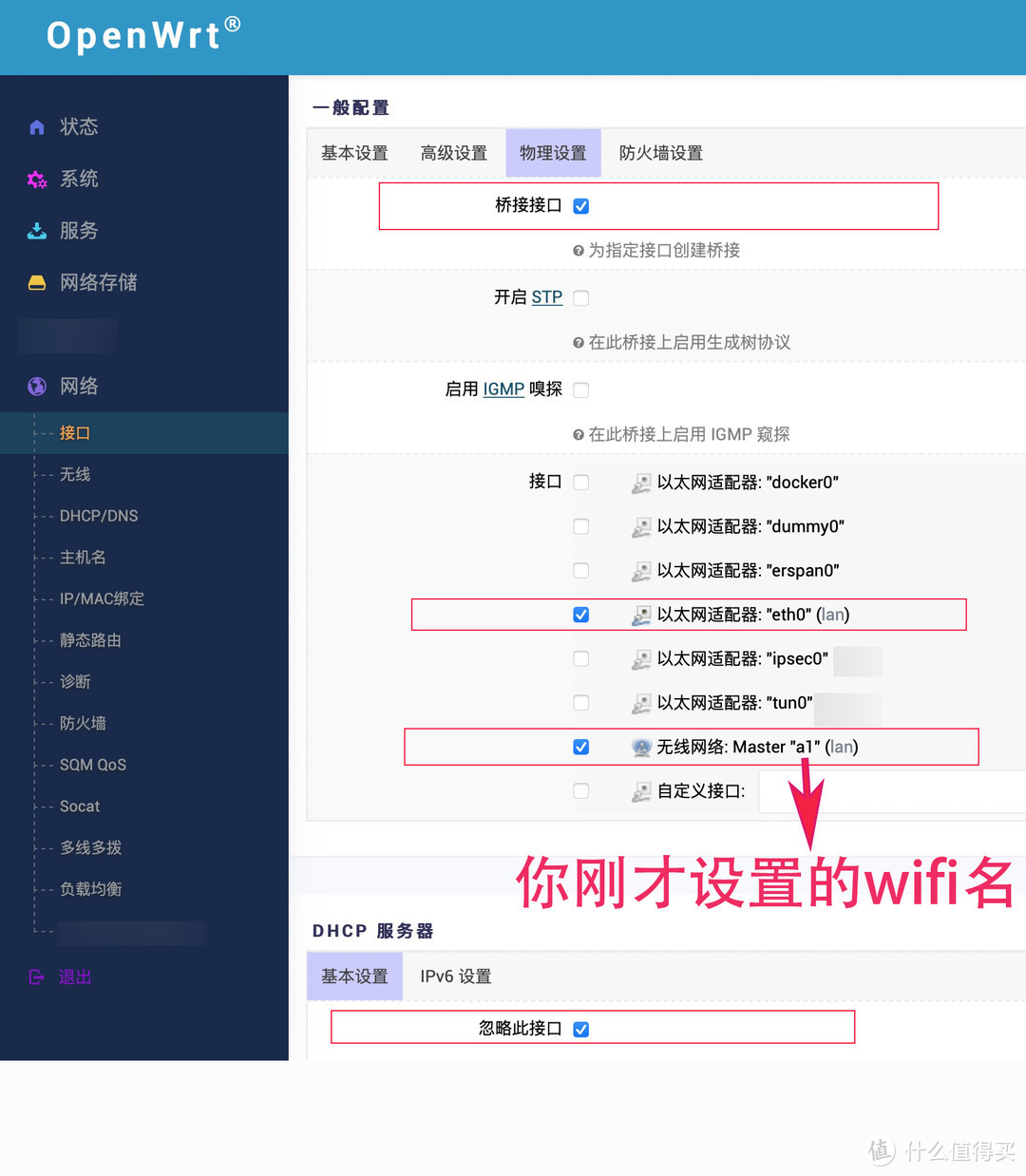
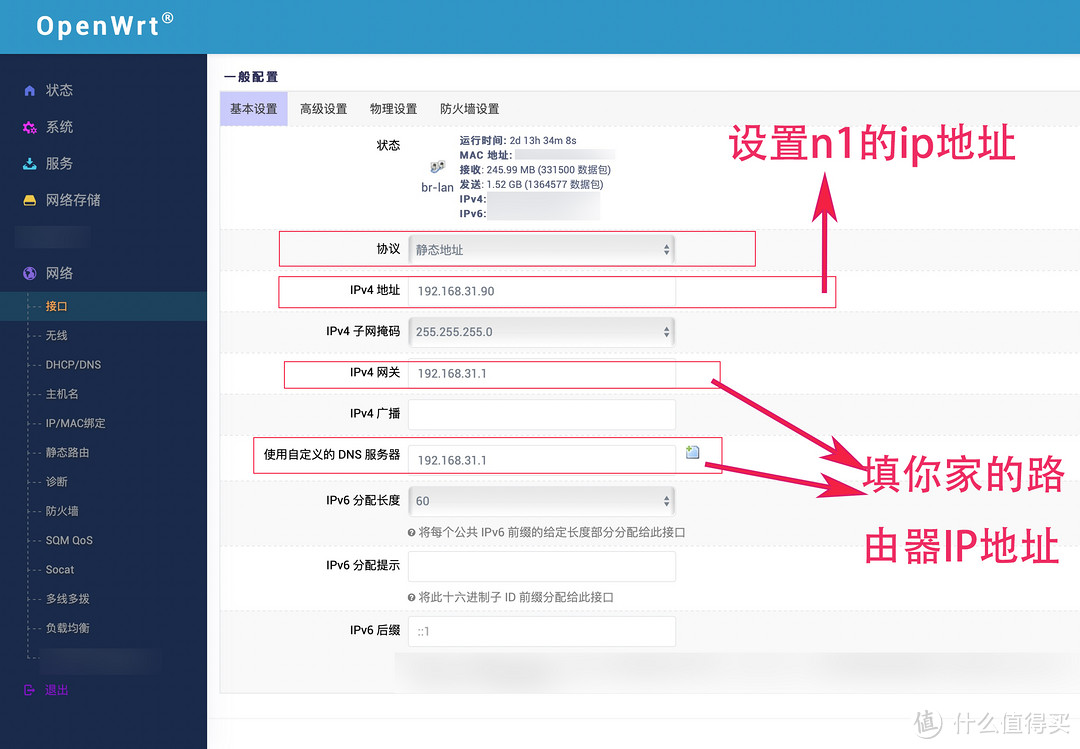





























































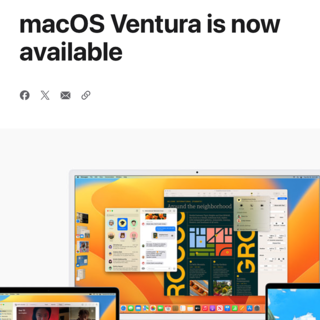
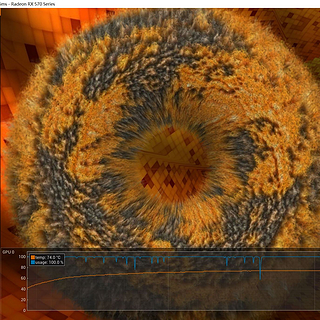

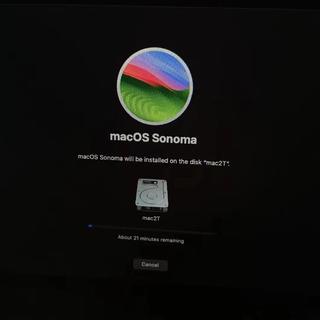




















星夜星空
校验提示文案
a5650003
校验提示文案
炎陵黄桃种植农民
校验提示文案
话梅棒棒糖
校验提示文案
windy2684194
校验提示文案
法行天下
校验提示文案
巨摸蘸酱
校验提示文案
黑暗檀香
校验提示文案
我是一个变态
校验提示文案
SimSimi
校验提示文案
暴帅的丑小鸭
校验提示文案
值友2822493608
校验提示文案
值友4221682038
校验提示文案
Og-slpeey
校验提示文案
AJLee
校验提示文案
CMCCAdmin
校验提示文案
杯具上演帝
校验提示文案
贵套餐用不起
校验提示文案
小白在路上
校验提示文案
violente
旁路有的网关填写主路由地址,dns填写自己。
校验提示文案
AJLee
校验提示文案
Og-slpeey
校验提示文案
口大吃四方
校验提示文案
值友4221682038
校验提示文案
值友2822493608
校验提示文案
暴帅的丑小鸭
校验提示文案
SimSimi
校验提示文案
我是一个变态
校验提示文案
值友6210390700
校验提示文案
值友4194569458
校验提示文案
黑暗檀香
校验提示文案
巨摸蘸酱
校验提示文案
小白在路上
校验提示文案
贵套餐用不起
校验提示文案
法行天下
校验提示文案
windy2684194
校验提示文案
话梅棒棒糖
校验提示文案
ayalawang
校验提示文案
炎陵黄桃种植农民
校验提示文案
弗老大
校验提示文案